Domanda
Problema: come correggere l'errore di immagine errata Localbridge.exe 0xc000012f?
Ciao, continuo a ricevere un errore LocalBridge.exe Bad Image error 0xc000012f. Non riesco a utilizzare molte delle principali funzioni di Windows, come il pulsante Start e alcune app di Windows (Paint, Windows Store, ecc.). Questo ostacola seriamente il mio utilizzo di Windows 10. C'è aiuto disponibile per questo?
Risposta risolta
Più utenti si sono lamentati dell'errore LocalBridge.exe Bad Image 0xc000012f per un po' di tempo ormai - su vari forum IT.[1] L'errore compare in momenti casuali e limita notevolmente la funzionalità delle principali funzioni di Windows, incluso il pulsante Start di Windows, Task Manager, barra di ricerca, app integrate di Windows come Windows Store, eccetera. Pertanto, può essere estremamente frustrante per molti utenti e la necessità di correggere l'errore 0xc000012f di LocalBridge.exe Bad Image è della massima priorità.
Come evidente, lo 0xc000012f questa volta si riferisce a LocalBridge.exe – un processo che riguarda principalmente il Suite Microsoft Office, che include applicazioni come Excel, Word, Outlook, OneNote e molti altri. Per sua natura, in caso di malfunzionamento, potrebbe ostacolare il funzionamento delle funzioni vitali di Windows.
Il codice può fare riferimento anche ad altre applicazioni, tuttavia, come OneDrive.exe, Origin.exe, AfterFX e molti altri. In questo articolo, ci concentreremo sulla correzione dell'errore 0xc000012f di LocalBridge.exe Bad Image, poiché la soluzione potrebbe differire per altri casi. Questo particolare errore si legge come segue:
C:\\Windows\\System32\\Windows. Conservazione. ApplicationData.dll non è progettato per essere eseguito su Windows o contiene un errore. Prova a installare nuovamente il programma utilizzando il supporto di installazione originale o contatta l'amministratore di sistema del fornitore del software per assistenza. Stato di errore 0xc000012f
Sebbene la descrizione possa essere piuttosto confusa, il problema non è così difficile da capire. L'errore LocalBridge.exe Bad Image 0xc000012f si verifica quando il file binario del programma associato è danneggiato, quindi Windows non è in grado di caricarlo correttamente. In particolare, Windows. Conservazione. Il componente ApplicationData.dll è in errore.
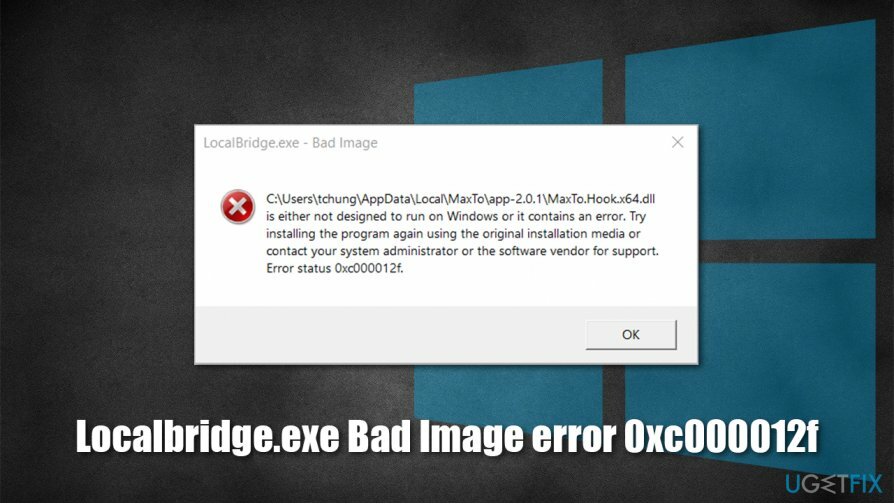
Pertanto, l'obiettivo principale è riparare l'eseguibile, e ci sono diversi modi per farlo. Tieni presente che ogni computer Windows è diverso, quindi non può esserci una soluzione unificata per ognuno di essi. Di seguito forniamo i modi per correggere l'errore 0xc000012f di LocalBridge.exe Bad Image, che dovrebbe consentirti di riprendere il controllo del tuo PC.
Prima di iniziare, ti consigliamo vivamente di provare a utilizzare ReimageLavatrice Mac X9 – potrebbe essere in grado di riparare automaticamente molte funzioni di Windows danneggiate. Il sistema operativo è un meccanismo complicato e, in alcuni casi, i problemi sottostanti possono causare problemi importanti. Gli strumenti di riparazione automatica sono ottimi per questo scopo, quindi ti consigliamo vivamente di provarli.
Correzione 1. Usa la funzione Pulitura disco
Per riparare il sistema danneggiato, è necessario acquistare la versione con licenza di Reimage Reimage.
Una delle soluzioni principali per l'errore 0xc000012f di LocalBridge.exe Bad Image è pulire il disco dalla posta indesiderata. Puoi utilizzare la funzionalità Windows integrata per questo:
- premere Vinci + R per aprire la finestra di dialogo Esegui
- Digitare cleanmgr e premere accedere o clicca ok
- Se il tuo Windows è installato su guidare C, selezionalo dall'elenco (dovrebbe essere di default) e premi ok
- Segna il File di registro di installazione, Cestino, e File temporanei
- Clic Pulisci i file di sistema e attendi che il processo sia terminato.
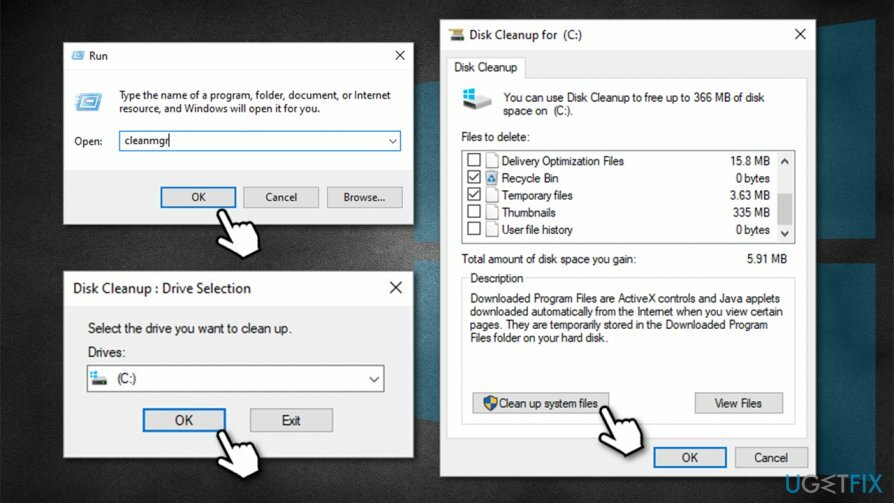
- Riavvia il computer e verifica se il problema persiste.
Correzione 2. Esegui lo strumento di risoluzione dei problemi di compatibilità dei programmi
Per riparare il sistema danneggiato, è necessario acquistare la versione con licenza di Reimage Reimage.
La compatibilità del programma è fondamentale e può causare gravi problemi se viene installata una versione errata.
- premere Win + R, digita in ms-impostazioni: e premere accedere
- Qui, vai a Aggiornamento e sicurezza
- A sinistra, scegli Risoluzione dei problemi
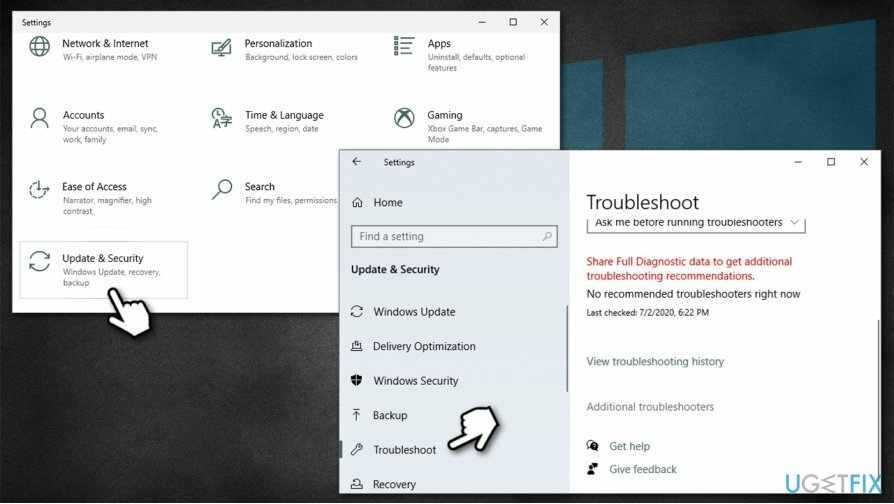
- Sulla destra, troverai l'elenco degli strumenti di risoluzione dei problemi (in caso contrario, seleziona Ulteriori strumenti per la risoluzione dei problemi – questo può variare a seconda della versione di Windows)
- Trova programma Risoluzione dei problemi di compatibilità
- Fare clic su di esso una volta e selezionare Esegui lo strumento di risoluzione dei problemi
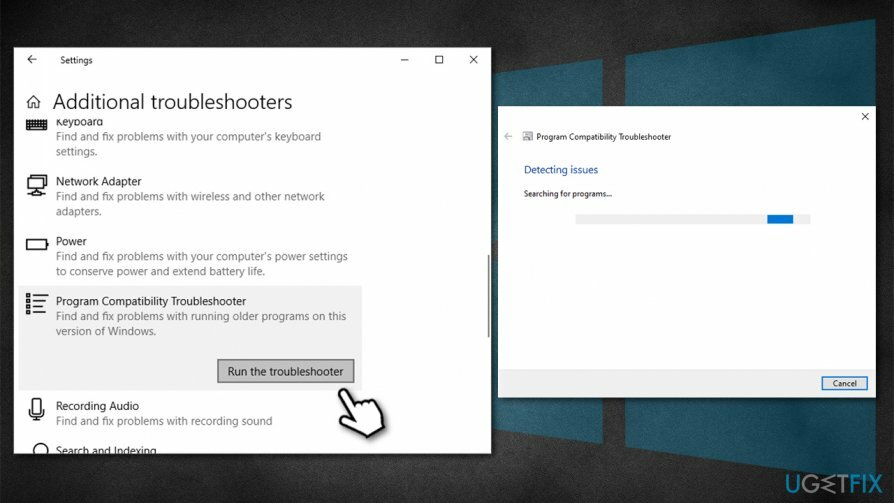
- Attendi il completamento della scansione: Windows segnalerà i risultati e tenterà di risolvere i problemi automaticamente.
Correzione 3. Esegui gli strumenti SFC e DISM
Per riparare il sistema danneggiato, è necessario acquistare la versione con licenza di Reimage Reimage.
Controllo file di sistema integrato e DISM[2] può aiutarti a riparare i problemi con i file di sistema di Windows. Ecco come:
- premere Vinci + R e digita cmd
- premere Ctrl + Maiusc + Invio per aprire il prompt dei comandi come amministratore
- Se Controllo dell'account utente si presenta, premere sì
- Digita il seguente comando e premi Accedere:
sfc /scannow
- Al termine della scansione, riavviare il PC
- Se ciò non aiuta, digita il seguente comando nel prompt dei comandi e premi Accedere:
DISM.exe /Online /Cleanup-image /Restorehealth
-
Riavviare di nuovo.
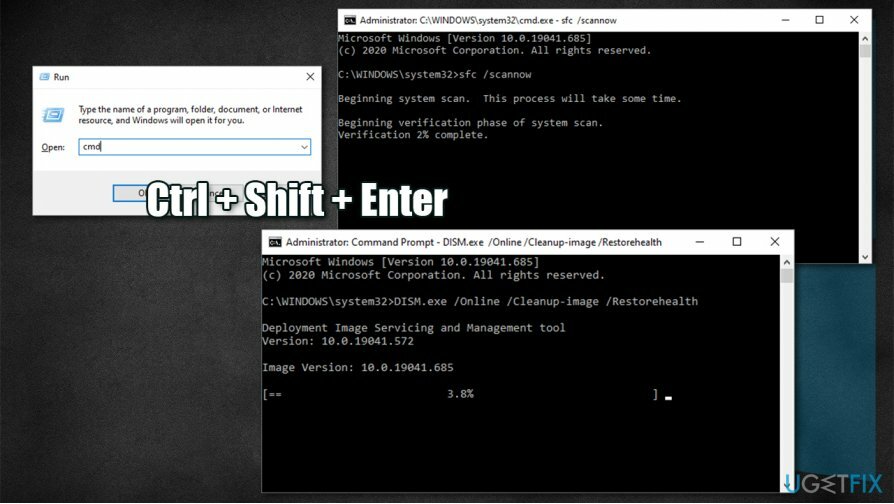
Correzione 4. Disinstallare l'aggiornamento di Windows potenzialmente difettoso
Per riparare il sistema danneggiato, è necessario acquistare la versione con licenza di Reimage Reimage.
Alcuni aggiornamenti di Windows possono creare problemi. Nel caso in cui il problema di errore di LocalBridge.exe Bad Image 0xc000012f sia iniziato dopo un aggiornamento del sistema operativo, è probabile che non sia stato installato correttamente o che alcuni file siano stati danneggiati durante il installazione. Pertanto, dovresti disinstallare gli ultimi aggiornamenti e quindi riavviare l'aggiornamento:
- premere Vinci + R e digita appwiz.cpl
- Qui, seleziona Visualizza gli aggiornamenti installati opzione situata sul lato sinistro della finestra
- Ordina gli aggiornamenti per Data (Installato su colonna)
- Seleziona l'ultimo aggiornamento e scegli Disinstalla
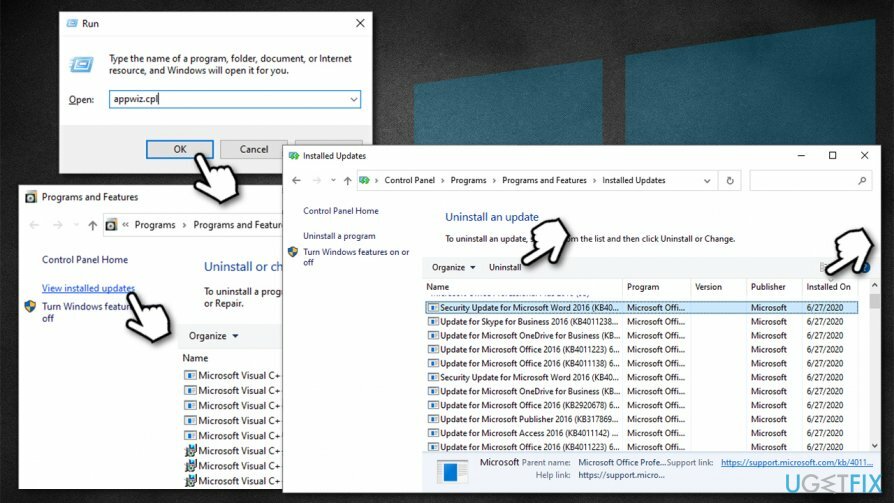
- Riavviare.
Correzione 5. Usa Ripristino configurazione di sistema
Per riparare il sistema danneggiato, è necessario acquistare la versione con licenza di Reimage Reimage.
Se nessuno dei metodi precedenti ti ha aiutato, puoi provare a eseguire Ripristino configurazione di sistema.[3] Non preoccuparti per i tuoi file personali, rimarranno intatti, anche se le app installate nel tempo successivo al punto di ripristino verranno eliminate.
- premere Vinci + Pausa o Vittoria + Pausa sulla tua tastiera
- Selezionare Cambia impostazioni nell'angolo in basso a destra della finestra
- Vai a Protezione del sistema scheda e seleziona Ripristino del sistema
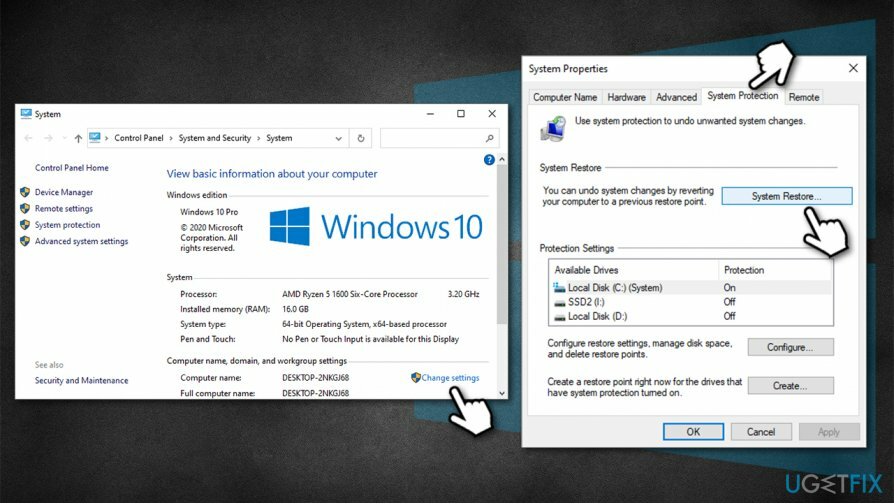
- Selezionare il punto di ripristino appropriato, premere Prossimo e segui le istruzioni sullo schermo per completare il processo.
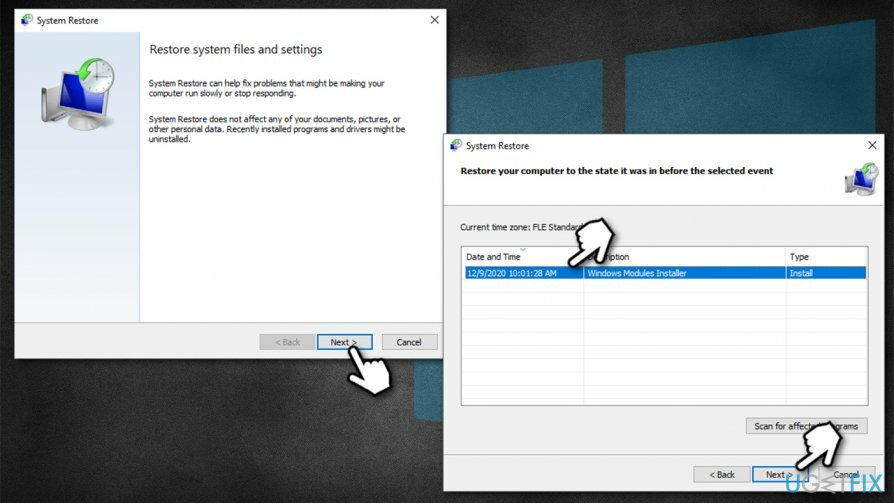
Finalmente puoi ripristino di fabbrica di Windows senza perdere i tuoi file, quindi questa soluzione, anche se sembra spaventosa (non lo è: il ripristino di Windows è al giorno d'oggi un processo molto semplice), potrebbe aiutarti a correggere l'errore 0xc000012f una volta per tutte.
Ripara automaticamente i tuoi errori
Il team di ugetfix.com sta cercando di fare del suo meglio per aiutare gli utenti a trovare le migliori soluzioni per eliminare i loro errori. Se non vuoi lottare con le tecniche di riparazione manuale, usa il software automatico. Tutti i prodotti consigliati sono stati testati e approvati dai nostri professionisti. Gli strumenti che puoi utilizzare per correggere l'errore sono elencati di seguito:
Offerta
fallo ora!
Scarica correzioneFelicità
Garanzia
fallo ora!
Scarica correzioneFelicità
Garanzia
Se non sei riuscito a correggere il tuo errore utilizzando Reimage, contatta il nostro team di supporto per ricevere assistenza. Per favore, facci sapere tutti i dettagli che ritieni dovremmo sapere sul tuo problema.
Questo processo di riparazione brevettato utilizza un database di 25 milioni di componenti che possono sostituire qualsiasi file danneggiato o mancante sul computer dell'utente.
Per riparare il sistema danneggiato, è necessario acquistare la versione con licenza di Reimage strumento di rimozione malware.

Accesso privato a Internet è una VPN che può impedire al tuo provider di servizi Internet, il governo, e terze parti dal tracciamento online e ti consentono di rimanere completamente anonimo. Il software mette a disposizione server dedicati per torrenting e streaming, garantendo prestazioni ottimali e non rallentandoti. Puoi anche aggirare le restrizioni geografiche e visualizzare servizi come Netflix, BBC, Disney+ e altri servizi di streaming popolari senza limitazioni, indipendentemente da dove ti trovi.
Gli attacchi di malware, in particolare i ransomware, sono di gran lunga il pericolo maggiore per le tue immagini, i tuoi video, i tuoi file di lavoro o di scuola. Poiché i criminali informatici utilizzano un robusto algoritmo di crittografia per bloccare i dati, non possono più essere utilizzati fino a quando non viene pagato un riscatto in bitcoin. Invece di pagare gli hacker, dovresti prima provare a usare un'alternativa recupero metodi che potrebbero aiutarti a recuperare almeno una parte dei dati persi. Altrimenti, potresti anche perdere i tuoi soldi, insieme ai file. Uno dei migliori strumenti in grado di ripristinare almeno alcuni dei file crittografati: Recupero dati professionale.